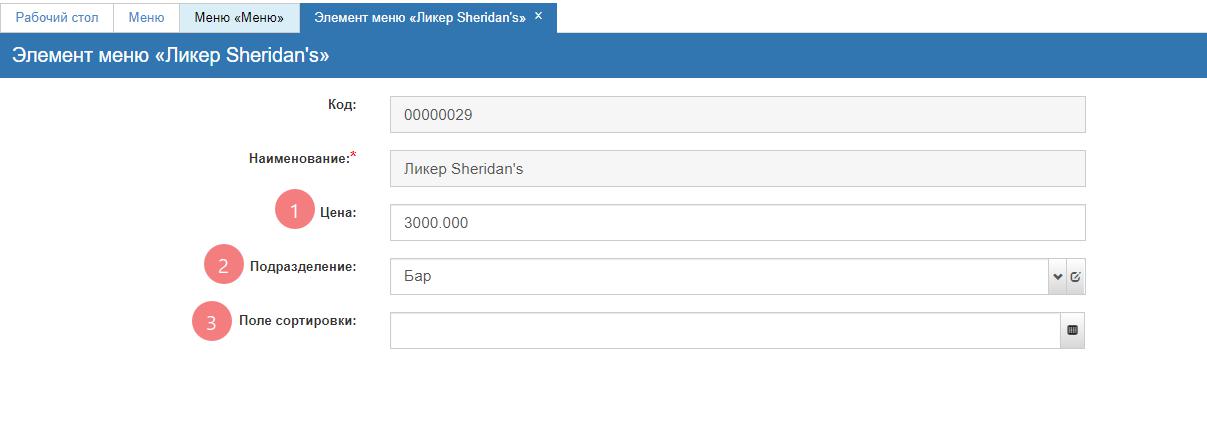Инструменты пользователя
.Меню
Справочник «Меню» - позволяет настроить список товаров отображаемых во Фронт-Офисе по своему усмотрению, с индивидуальными ценами, подразделениями и группами.
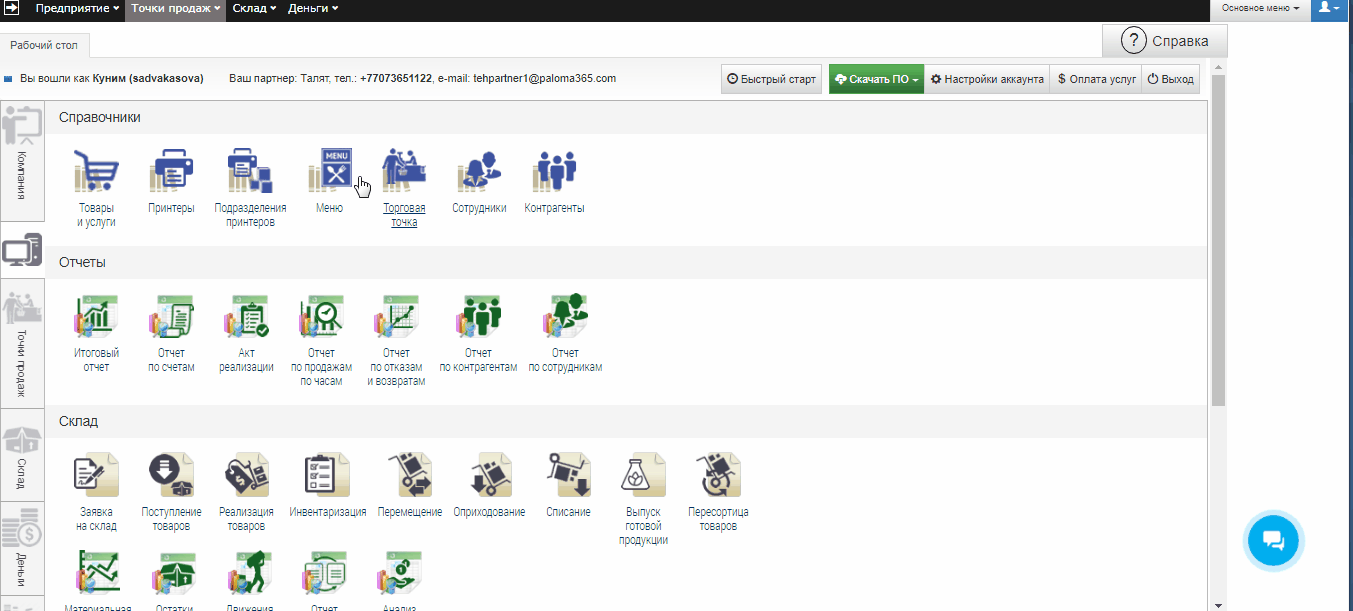
Справочник «Меню» - позволяет настроить список отображения номенклатуры во Фронт-Офисе по своему усмотрению, также позволяет задать номенклатуре другие цены и подразделения.
На главном рабочем столе, в личном кабинете нужно нажать на ярлык «Меню», либо в верхнем меню пройти путь: «Точки продаж» → «Справочники» → «Меню»;

В этом окне будут показаны все ваши меню. Для создания нового меню, необходимо нажать на «Добавить» и выбрать пункт «Элемент». Если вы хотите создать новое меню на основе уже существующего или дублировать нужное вам меню, необходимо нажать на «Добавить» и выбрать пункт «Копированием».
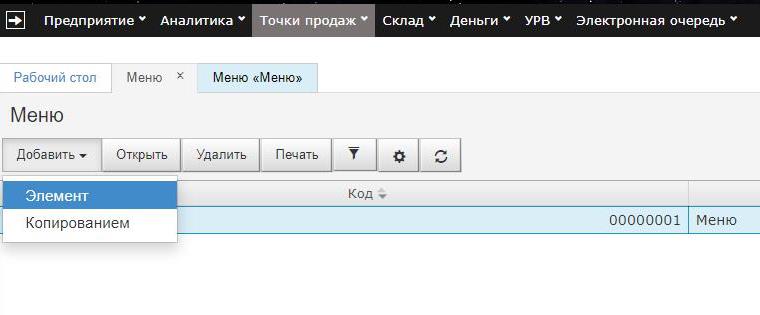
Вначале необходимо заполнить и сохранить «Наименование» – (ОБЯЗАТЕЛЬНО - отображаемое имя в программе!), только после этих действий откроется таблица, содержащая список элементов и инструментов для создания и корректировки меню.

Таблица, содержащая список элементов поделена на панель инструментов и две нижние части, в левой части находятся элементы справочника «Товары и услуги», т.е. вся номенклатура, а в правой части находятся непосредственно элементы, которые должны отображаться во Фронт-Офисе при выборе данного меню. Переносить элементы из левой части в правую можно, либо с помощью компьютерной мышки, либо с помощью кнопки «Элемент». Элементы и группы можно переносить в любом порядке, так как в итоге во Фронт-Офисе позиции меню будут отображаться по умолчанию в алфавитном порядке.
Панель инструментов содержит функции:
- «Всё» - добавляет полностью всю номенклатуру из справочника «Товары и услуги» в меню.
- «Элемент» - добавляет один элемент (позицию) в меню.
- «Изменить» - используется для редактирования элемента (позиции) в меню (подробно как это делается описано ниже).
- «Удалить» - используется для удаления ненужной позиции.
- «Назначить подразделение» - присваивает подразделение принтеров отдельной позиции или группе товаров.
- Значок урны - полностью очищает содержимое меню.
- Значок со стрелочкой - используется для копирования содержимого из другого меню.
- Значок принтера - используется для печати меню или для сохранения документа в формате Excel.
- Значок «Обновить» - обновляет отображаемое содержимое меню, используется для проверки и выявления возможных дубликатов элементов.

Для редактирования элемента (позиции) в меню используется кнопка «Изменить». Нажав на неё вам откроется окно в котором, вы сможете корректировать данные:
- «Цена» - указываете любую нужную вам цену, вне зависимости от той, что указана в справочнике «Товары и услуги».
- «Подразделение» - выбираете и присваиваете подразделение принтеров.
- «Поле сортировки» - используется для индивидуальной сортировки позиций товаров в меню. Для этого выбранному товару присваивается порядковый номер. Нумерацию лучше всего начинать с нулей, например - 001, 002, 003 и так далее. Так как программа выстраивает нумерацию по порядку, сначала единицы, потом двойки, затем тройки и т.д., то выглядеть это будет так - 1, 11, 111 и если ваше меню содержит несколько десятков наименований или более, то в последствии наверняка возникнет путаница. Во избежании подобной ситуации, рекомендуем вам использовать первый вариант нумерации позиций в меню.